როგორ დააკავშიროთ Dell ლეპტოპი მონიტორთან
რა უნდა იცოდეთ
- განსაზღვრეთ ვიდეო პორტები თქვენს კომპიუტერში (DVI, HDMI და ა.შ.) და დააკავშირეთ ლეპტოპი მონიტორთან შესაბამისი კაბელის გამოყენებით.
- Წადი პარამეტრები > სისტემა > ჩვენება თითოეული ჩვენებისთვის ვიდეოს პარამეტრების დასარეგულირებლად.
- თუ თქვენს კომპიუტერებს არ აქვთ თავსებადი ვიდეო ჩვენების პორტები, უნდა გამოიყენოთ გადამყვანის კაბელი.
ეს სტატია განმარტავს, თუ როგორ დააკავშიროთ Dell ლეპტოპი მონიტორთან, როგორიცაა Dell Professional P2717H 27 დიუმიანი მონიტორი. თქვენი Dell-იდან გამომდინარე, შეიძლება გქონდეთ რამდენიმე ვარიანტი.
როგორ დააკავშიროთ მონიტორი Dell ლეპტოპს
მიჰყევით ამ ნაბიჯებს თქვენი Dell ლეპტოპის გარე მონიტორთან დასაკავშირებლად:
-
გადადით Dell Drivers და ჩამოტვირთვის გვერდი უახლესი გრაფიკული დრაივერების მისაღებად, რათა დარწმუნდეთ, რომ თქვენი ვიდეო ოპტიმიზირებულია. ვებსაიტმა ავტომატურად უნდა აღმოაჩინოს თქვენი ლეპტოპის მოდელი, ამიტომ აირჩიეთ ის ქვემოთ ეს კომპიუტერი უახლესი დრაივერების მისაღებად, თუ თქვენი კომპიუტერი ჯერ კიდევ არ არის განახლებული.
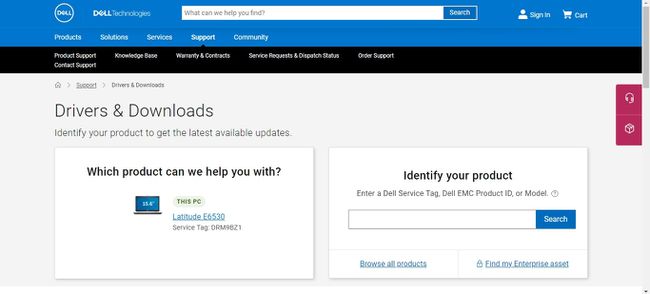
-
იდენტიფიცირება ვიდეო პორტები თქვენს ლეპტოპზე და მონიტორზე. Dell ლეპტოპები მხარს უჭერენ ვიდეო კავშირის მრავალ სტანდარტს, მათ შორის:
- VGA
- DVI
- S-ვიდეო
- HDMI
- DisplayPort
-
იპოვეთ თქვენთვის საჭირო კაბელი, შემდეგ შეაერთეთ ერთი ბოლო თქვენს Dell ლეპტოპთან და მეორე ბოლო მონიტორთან. ვინაიდან კაბელების ბოლოები იდენტურია, არ აქვს მნიშვნელობა რომელი შედის მოწყობილობაში.
თუ თქვენს ლეპტოპს აქვს ა USB-C პორტში, შეგიძლიათ იპოვოთ გადამყვანის კაბელები, რომლებიც საშუალებას მოგცემთ დაუკავშირდეთ მონიტორის HDMI პორტს. ასევე არის HDMI-to-DVI და VGA-to-HMDI გადამყვანები.
ჩაშენებულ ეკრანსა და გარე მონიტორს შორის გადასართავად გამოიყენეთ კლავიატურის მალსახმობი Fn+8. დაჭერა Fn+8 კვლავ რომ ნახოთ თქვენი ვიდეოს ჩვენება ორივე ეკრანზე და დააჭირეთ Fn+8 მესამედ გადახვიდეთ მხოლოდ თქვენს Dell-ზე.
-
დააკონფიგურირეთ ეკრანის გარჩევადობა, შრიფტის ზომა და ფერის პარამეტრები. Windows 10-ში გადადით პარამეტრები > სისტემა > ჩვენება თითოეული მონიტორის ვიდეო პარამეტრების ოპტიმიზაციისთვის.
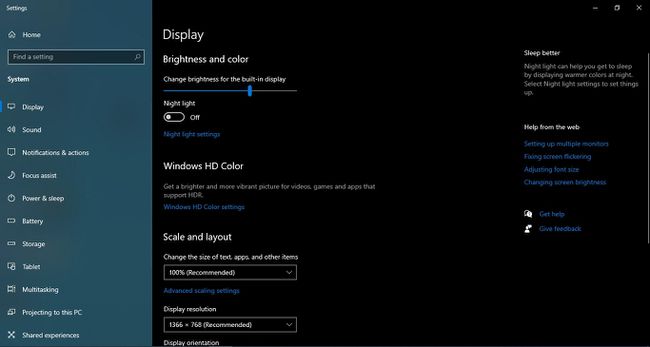
შეუძლია თუ არა ჩემს Dell ლეპტოპს დაკავშირება გარე მონიტორთან?
Dell-ის ყველა ლეპტოპის დედაპლატებს აქვთ ჩაშენებული გრაფიკული ბარათის ადაპტერის პორტი, რომელიც საშუალებას გაძლევთ აჩვენოთ თქვენი კომპიუტერის დესკტოპი გარე ეკრანზე. გარე მონიტორების უმეტესობა თავსებადია Dell ლეპტოპებთან; თქვენ არ გჭირდებათ Dell-ის ბრენდის მონიტორი.
თუ თქვენს მონიტორს და ლეპტოპს აქვს რამდენიმე თავსებადი ვიდეო პორტი, საუკეთესო ვარიანტია DisplayPort, რასაც მოჰყვება HDMI. DVI, VGA და S-Video მხოლოდ ვიდეოს გადაცემას შეუძლია; ხმა გამოვა თქვენი ლეპტოპიდან და არა მონიტორიდან.
Dell ლეპტოპის მონიტორთან მიმაგრების ნაბიჯები ძირითადად იგივეა, რაც ლეპტოპის ტელევიზორთან დაკავშირება ან ლეპტოპის პროექტორთან დაკავშირება.
გადართეთ მონიტორსა და ლეპტოპის ეკრანს შორის
კლავიატურის მალსახმობი Fn+8 დისპლეებს შორის გადართვის ყველაზე სწრაფი გზაა, მაგრამ თუ ეს არ მუშაობს, თქვენ მოგიწევთ ამის გაკეთება ხელით.
Windows 10-ში გადადით პარამეტრები > სისტემა > ჩვენება, შემდეგ აირჩიეთ გამოვლენა ქვეშ მრავალჯერადი ჩვენება. ამის შემდეგ თქვენ შეძლებთ ეკრანებს შორის გადართვას.
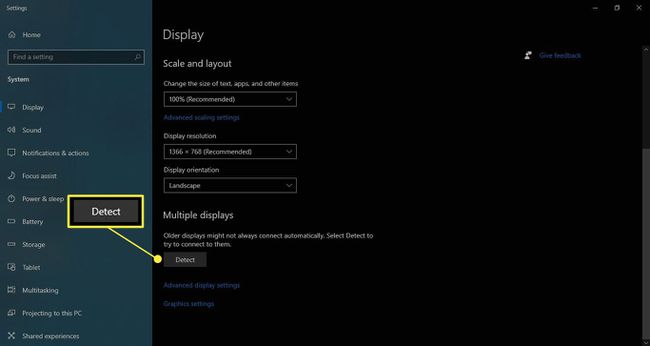
Dell-ის ზოგიერთ მონიტორს აქვს შეყვანის არჩევა ღილაკზე შეგიძლიათ დააჭიროთ ვიდეო შეყვანებს შორის გადასართავად.
ხშირად დასმული კითხვები
-
როგორ შეიძლება ლეპტოპის დახურვა და უბრალოდ მონიტორის გამოყენება?
Windows 10-ში შეგიძლიათ აირჩიეთ რა მოხდება, როდესაც დახურავთ მონიტორის თავსახურს მარჯვენა ღილაკით ბატარეის ხატულა და შერჩევა დენის ოფციები. აირჩიეთ აირჩიეთ, რას აკეთებს სახურავის დახურვა მენიუდან მარცხნივ, შემდეგ გადადით ჩამოსაშლელ მენიუში როცა სახურავს ვხურავ და აირჩიე Არაფრის კეთება.
-
როგორ შეგიძლიათ გამოიყენოთ ლეპტოპი მონიტორად Nintendo Switch-ისთვის?
Შენ შეგიძლია შეაერთეთ თქვენი ლეპტოპი Nintendo Switch-თან გადაღების ბარათის გამოყენებით, როგორიცაა Elgato HD60 HDMI. შეაერთეთ Switch-ის HDMI კაბელი გადაღების ბარათში, შემდეგ გამოიყენეთ USB კაბელი გადასაღებ ბარათის ლეპტოპთან დასაკავშირებლად. გახსენით პროგრამა, რომელიც მას მოჰყვა და იქ უნდა ნახოთ Switch-ის ეკრანი. ჩასვით გადაღების პროგრამული უზრუნველყოფა სრულეკრანიან რეჟიმში, რათა თქვენ მიერ ნათამაშები თამაშებმა დაიკავონ მთელი ეკრანი.
-
როგორ აკავშირებთ მონიტორს ლეპტოპს და იყენებთ ორივე ეკრანს?
Windows 10-ის გამოყენებით, შეგიძლიათ ლეპტოპი ამოიცნოს ორმაგი მონიტორები დაწყება > პარამეტრები > სისტემა > ჩვენება. Ქვეშ მრავალჯერადი ჩვენება განყოფილებაში, აირჩიეთ, როგორ გსურთ თქვენი დესკტოპის ჩვენება ეკრანებზე, შემდეგ აირჩიეთ შეინახეთ ცვლილებები. თუ ორივე მონიტორი არ ჩანს, აირჩიეთ გამოვლენა.
-
როგორ გამოვიყენოთ მონიტორი, როგორც ლეპტოპი PS4-ისთვის?
თქვენ შეგიძლიათ გამოიყენოთ Sony-ს Remote Play ფუნქცია თქვენს კომპიუტერში თამაშების სტრიმინგისთვის. მას სჭირდება კარგი ფართოზოლოვანი კავშირი, უფასო Remote Play აპი, DualShock ან DualSense კონტროლერი და თავსებადი თამაში. თქვენი კონსოლიც და ლეპტოპიც უნდა იყოს დაკავშირებული იმავე ქსელთან.
